こんにちは!10回以上はユーザー名を変えてきたサッシです。
何度目かの変更ですか?これから初めて変えるところですか?
誰かと同じはダメだし文字制限も回数制限もあるので、ルールをよ〜く知っておきましょう!
変える手順・変更できない5つの原因など、このページでは以下の内容で「TikTokのユーザー名の変更」について具体的に紹介しますね。
TikTokのユーザー名を変更する手順【スマホ・PC】
さっそくユーザー名を変更してみましょう。
やり方はスマホ・PCどちらもほぼ同じなので、代表してスマホアプリの画面で紹介していきますね。
TikTokアプリを開いたらプロフィール画面にしてください。
(ホーム画面ではないですよ)
プロフィール画面にしたら以下のようにタップして進みます。
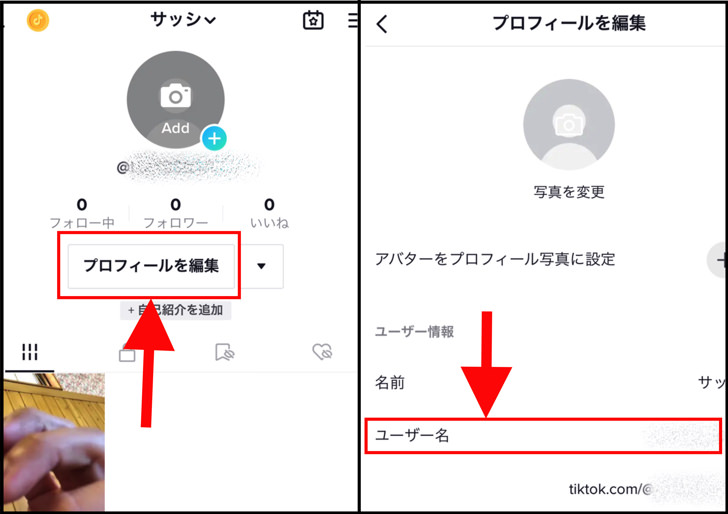
▲左:プロフィールを編集,右:ユーザー名
するとユーザー名の入力・設定の画面になります。
変更したいユーザー名を入力しましょう。
入れ終わったら「保存」をタップしてください。
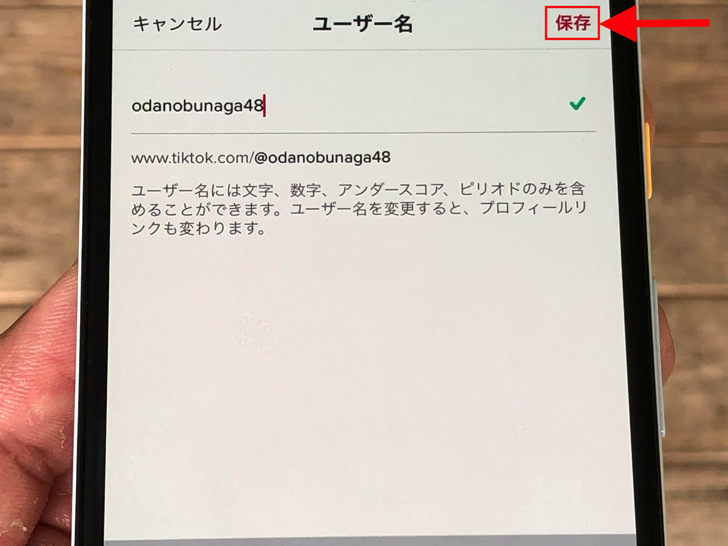
▲保存
はい、それで完了です。
問題なければ保存されてすぐに変更が反映されますよ。
プロフィールに戻っても前のアカウント名のままのときはいったんアプリを閉じて開き直してみてください。
TikTokでユーザー名を変更できない5つの原因
手順がわかったところで、うまくできない場合にも触れておきますね。
まずアプリが古いと不具合が起きやすいので、TikTokアプリは最新版にアップデートしておいてください。
それでもなぜかエラーになるときは以下の5つの可能性が考えられますよ。
- 他と重複
- 禁止文字
- 文字数制限
- ネット接続
- 変更回数の制限
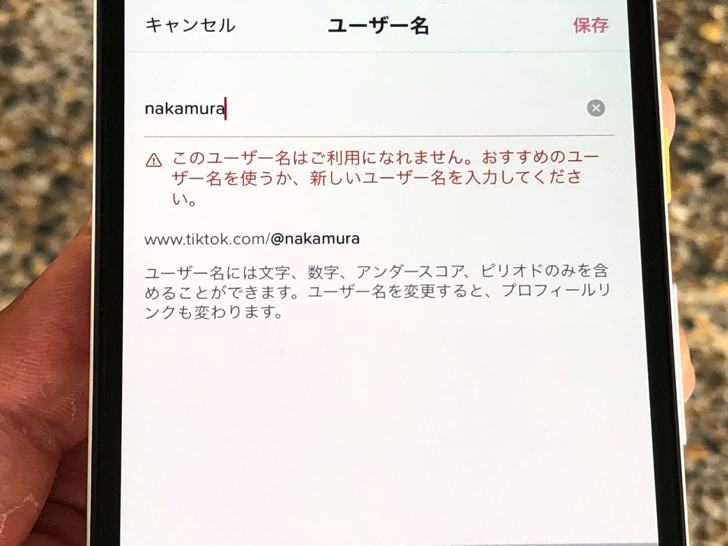
▲重複エラー
それぞれもう少し説明しますね。
まず、他のアカウントと同じユーザー名は使えないです。
TikTok界でまだ誰も登録していないユーザー名にしましょう。
そして、ユーザー名に使える文字は決まっています。
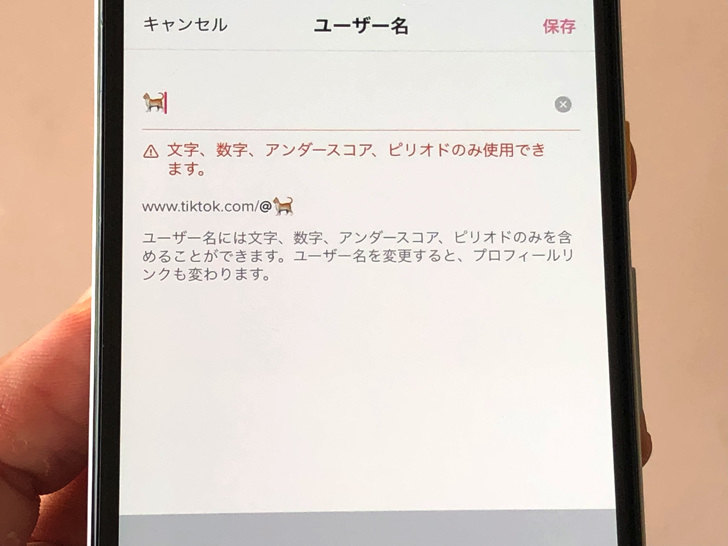
▲文字制限エラー
使えるのはアルファベット・数字・アンダースコア・ピリオドだけですよ。
パスワードのように特殊文字は使えません。
文字については、文字数の上限にもルールがあります。
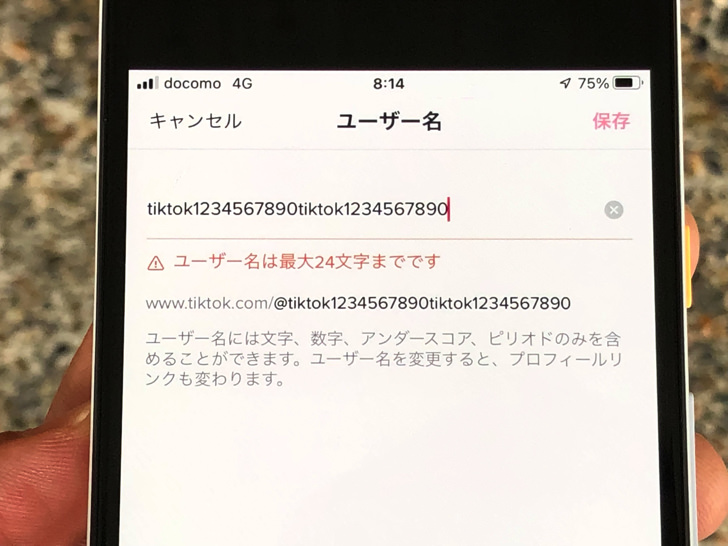
▲文字数エラー
最大で24文字が限界ですよ。
(ちなみに名前は30文字)
また、インターネット接続のエラーも起こりがちです。
ネットへの接続がぶちぶち切れる状態だとエラーになります。
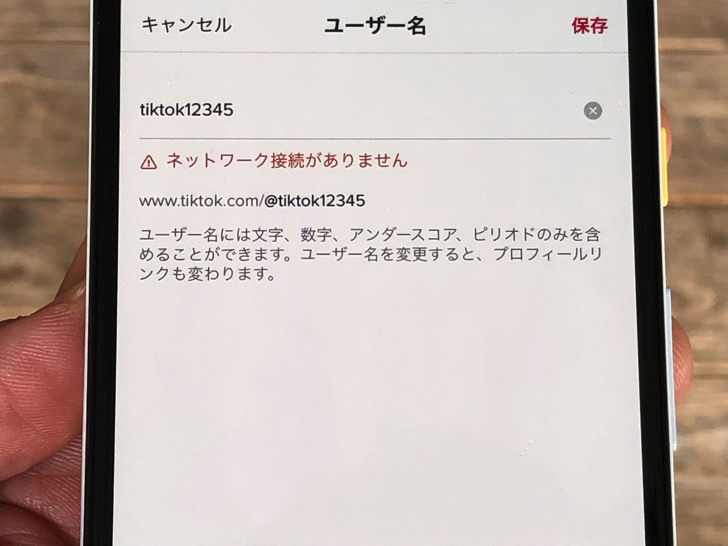
▲接続エラー
安定してつながる環境で変更するようにしましょう。
あとは変更回数の制約ですね。
実はユーザー名の変更には回数制限があるんです。
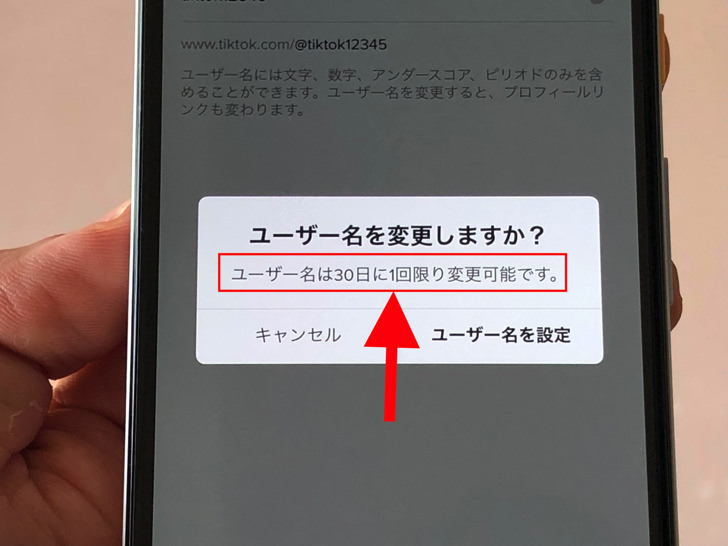
▲回数制限
ずばり30日に1回までです。
いったん変更したら30日が過ぎないと再変更はできませんよ。
特に変更回数に制約のないツイッターやインスタとは異なる点です。
覚えておいてくださいね。
まとめ
さいごに、今回の「TikTokのユーザー名変更」のポイントをまとめて並べておきますね。
- 変更は「プロフィールを編集」から
- 誰かとかぶりは不可
- 文字制限・回数制限などにも注意!
スマホをよく使うなら、大切な画像を残す対策はしっかりできていますか?
いつか必ず容量いっぱいになるか機種変するので、大切な思い出の写真・動画は外付けHDDに保存するのがおすすめです。
子どもや恋人とのちょっと見られたくない画像なども絶対に漏らさずに保存できますので。
(ネットにアップすれば流出のリスクが必ずあります)
ロジテックのスマホ用HDDならpc不要でスマホからケーブルを差して直接保存できるので僕はすごく気に入っています。
1万円くらいで1TB(=128GBのスマホ8台分)の大容量が手に入りますよ。

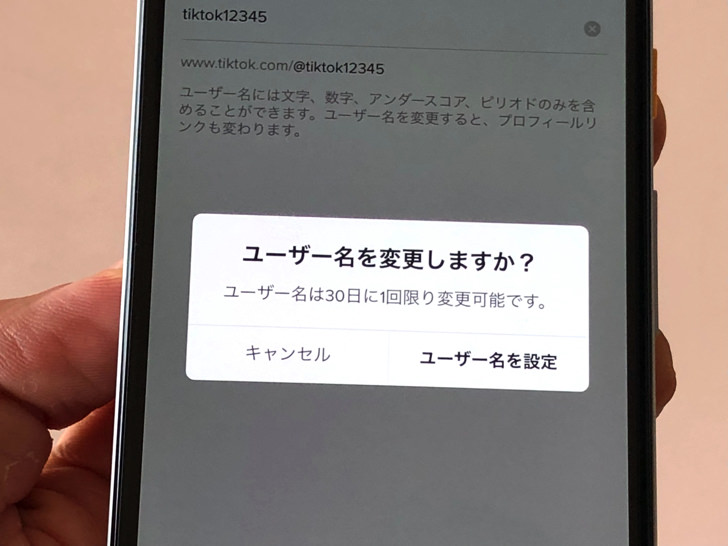
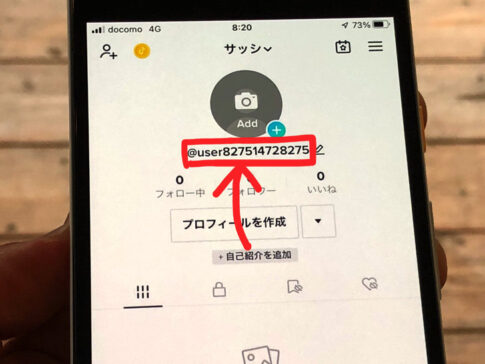



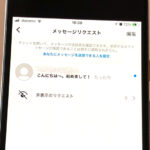

※ユーザー名が未設定だと表示は「プロフィールを作成」